Bộ công cụ dành cho nhà phát triển ADT-1 là một trình phát trực tuyến nội dung đa phương tiện và tay điều khiển trò chơi được thiết kế để chạy và kiểm thử các ứng dụng được tạo cho Android TV.
Bạn không cần bộ công cụ ADT-1 để tạo và thử nghiệm ứng dụng cho Android TV. SDK Android bao gồm tất cả phần mềm cần thiết để tạo ứng dụng dành cho TV, cũng như một trình mô phỏng để chạy và kiểm thử những ứng dụng đó. Để biết thêm thông tin, hãy xem hướng dẫn Bắt đầu cho ứng dụng TV. Bạn cũng có thể kiểm thử ứng dụng dành cho TV trên mọi thiết bị Android TV có sẵn.
Lưu ý: Bộ công cụ ADT-1 không còn được cung cấp.
Câu hỏi thường gặp về ADT-1
Thông tin sau đây được cung cấp để giúp thiết lập và sử dụng thiết bị ADT-1.
Thiết lập thiết bị
Làm cách nào để bật thiết bị?
Cắm cáp nguồn đi kèm vào mặt sau của ADT-1. Thiết bị không có nút chuyển bật/tắt.
Làm thế nào để tắt hoàn toàn thiết bị?
Rút cáp nguồn đi kèm khỏi mặt sau của ADT-1. Thiết bị không có nút chuyển bật/tắt. Tuy nhiên, ADT-1 sẽ bắt đầu ngủ (chế độ ngủ) dựa trên chế độ cài đặt người dùng trong Cài đặt > Thiết bị > Hiển thị > Daydream.
Làm cách nào để kết nối mạng?
ADT-1 có cả không dây và Ethernet để kết nối với mạng của bạn. Để thay đổi mạng không dây, hãy chuyển đến phần Cài đặt > Thiết bị > Wi-Fi. Để sử dụng kết nối mạng Ethernet, bạn chỉ cần cắm cáp Ethernet (được kết nối với mạng của bạn) vào cổng ở mặt sau của ADT-1.
Làm cách nào để sử dụng cáp dành cho nhà phát triển?
Cáp dành cho nhà phát triển có ba giắc cắm: 1 giắc cắm đực nhỏ cắm vào cổng nguồn ở phía sau ADT-1, giắc cắm USB-A nam tiêu chuẩn để kết nối máy tính của bạn và giắc cắm nhỏ nữ để cắm vào nguồn điện đi kèm.
Lưu ý: Hãy nhớ bật tính năng gỡ lỗi qua USB trong phần Settings > Preferences > Developer options > Debugging > USB debugging (Cài đặt > Lựa chọn ưu tiên > Tuỳ chọn cho nhà phát triển > Gỡ lỗi > Gỡ lỗi qua USB) để có thể sử dụng Cầu gỡ lỗi Android (adb) nhằm kết nối với thiết bị ADT-1.
Tôi có thể kết nối mà không cần cáp dành cho nhà phát triển không?
Có. Thiết bị ADT-1 được bật cho các kết nối Cầu gỡ lỗi Android (adb) qua TCP/IP. Cách kết nối với thiết bị ADT-1 bằng phương thức sau:
- Đảm bảo rằng máy tính phát triển của bạn và thiết bị ADT-1 đang sử dụng cùng một mạng.
- Xác định địa chỉ IP của thiết bị ADT-1 bằng cách chuyển đến phần Cài đặt > Thiết bị > Wi-Fi > tên mạng của bạn > Thông tin trạng thái.
- Kết nối với thiết bị ADT-1 bằng lệnh adb sau:
$ adb connect <ip-address-for-adt-1>:4321
Lưu ý: Hãy nhớ bật tính năng gỡ lỗi qua USB trong phần Settings > Preferences > Developer options > Debugging > USB debugging (Cài đặt > Lựa chọn ưu tiên > Tuỳ chọn cho nhà phát triển > Gỡ lỗi > Gỡ lỗi qua USB) để có thể sử dụng Cầu gỡ lỗi Android (adb) nhằm kết nối với thiết bị ADT-1.
Dữ liệu do người dùng nhập
Làm cách nào để chuyển tay điều khiển trò chơi đi kèm với ADT-1 của tôi sang chế độ ghép nối?
Nhấn và giữ đồng thời nút Quay lại và nút Màn hình chính trong khoảng 3 giây cho đến khi cả 4 đèn LED màu xanh dương cùng nhấp nháy. Khi đèn LED nhấp nháy, tay điều khiển trò chơi đang ở chế độ ghép nối.
Làm cách nào để sử dụng tay điều khiển trò chơi cùng với bàn phím ảo?
Sử dụng D-pad hoặc cần điều khiển bên trái để di chuyển con trỏ và nhấn A để chọn. Nhấn X để xoá một ký tự và nhấn Y để chèn dấu cách. Ngoài ra, bạn có thể nhấn cần điều khiển bên phải để bật/tắt khoá của mũ và nhấn cần điều khiển bên trái để hiện thêm biểu tượng.
Tôi có thể điều khiển ADT-1 bằng điện thoại hoặc máy tính bảng không?
Có. Để điều khiển ADT-1 bằng điện thoại hoặc máy tính bảng Android, bạn có thể tải một ứng dụng điều khiển từ xa xuống từ Cửa hàng Google Play. Để biết thêm thông tin, hãy xem bài viết Ứng dụng điều khiển từ xa cho Android TV.
Tôi có thể kết nối bàn phím hoặc chuột USB với ADT-1 không?
Có, bạn có thể kết nối bàn phím hoặc chuột USB với cổng USB ở mặt sau của ADT-1.
Lưu ý: Thiết bị ADT-1 không tương thích với tất cả nhà sản xuất và kiểu máy của các thiết bị này. Nếu một bàn phím hoặc chuột cụ thể không hoạt động, hãy thử một kiểu máy khác.
Làm cách nào để kết nối một thiết bị Bluetooth mà chưa kết nối thiết bị đầu vào?
Bạn có thể đặt ADT-1 vào chế độ ghép nối Bluetooth bằng nút phần cứng. Nhấn nút tròn nhỏ ở mặt sau của ADT-1 để giúp ADT-1 tìm kiếm các thiết bị Bluetooth ở chế độ ghép nối. Nếu tìm thấy nhiều phụ kiện, hãy nhấn nút nhỏ, hình tròn để chọn thiết bị bạn muốn ghép nối. Quá trình ghép nối sẽ tự động diễn ra sau vài giây.
Làm cách nào để kết nối các phụ kiện Bluetooth khác?
Để ghép nối thiết bị Bluetooth với ADT-1 từ giao diện người dùng, hãy chuyển đến phần Cài đặt > Điều khiển từ xa và phụ kiện > Thêm phụ kiện
Google Cast
Tôi có thể truyền tới thiết bị ADT-1 không?
Có. ADT-1 có chức năng thu Google Cast, tương tự như Chromecast. Vì ADT-1 là thiết bị dành cho nhà phát triển đang chạy một bản phát hành phần mềm phát triển, nên bộ thu Google Cast chỉ được mở cho một số ít ứng dụng.
Những ứng dụng Truyền nào được hỗ trợ trên ADT-1?
Là thiết bị của nhà phát triển, ADT-1 chỉ hỗ trợ truyền từ các ứng dụng/trang web sau:
- YouTube
- Netflix
- Google Play Phim và TV (Chỉ Android và iOS)
- Google Play Âm nhạc
- Phản chiếu màn hình thiết bị Android của bạn sang ADT-1
Sắp ra mắt:
- Google Play Phim và TV (Chrome)
Lưu ý: Khi truyền từ trình duyệt Chrome, bạn phải sử dụng Chrome phiên bản 36 trở lên. Chrome V.36 hiện có sẵn ở kênh beta và dự kiến sẽ sớm được phát hành.
Làm cách nào để truyền sang ADT-1?
Bạn truyền tới thiết bị ADT-1 giống như cách bạn truyền tới thiết bị Chromecast. Mở các trang web hoặc ứng dụng Truyền được hỗ trợ, nhấn nút Truyền và bạn sẽ thấy ADT-1 dưới dạng Mục tiêu Truyền. Để biết thêm thông tin về cách truyền, hãy xem phần Tìm hiểu cách truyền.
Ứng dụng dành cho người gửi Google Cast có hoạt động trên ADT-1 giống như Chromecast không?
Có. Ứng dụng Truyền của bạn hoạt động trên các sản phẩm ADT-1 và Android TV mà không cần thực hiện thêm thao tác nào khác.
Lưu ý: Ứng dụng dành cho người gửi trên iOS cần có API Google Cast phiên bản 2.2.1 trở lên để hoạt động với thiết bị ADT-1.
Làm cách nào để đăng ký ADT-1 để chạy các ứng dụng của tôi?
- Chuyển tới phần Cài đặt > Thiết bị > Google Cast rồi bật tính năng hỗ trợ nhà phát triển. Cho phép thiết bị ADT-1 gửi số sê-ri của thiết bị này tới Google.
- Đăng ký thiết bị ADT-1 của bạn trong Google Cast Developer Console bằng cách sử dụng số sê-ri gồm 12 ký tự được khắc ở mặt sau của ADT-1.
Để biết thêm thông tin dành cho nhà phát triển Google Cast, hãy xem Trang web dành cho nhà phát triển tính năng Truyền. Vui lòng sử dụng công cụ theo dõi lỗi của SDK Google Cast để gửi các vấn đề liên quan đến tính năng Truyền. Nhớ đề cập đến thiết bị ADT-1 khi gửi vấn đề.
Làm cách nào để gỡ lỗi ứng dụng Truyền trên ADT-1?
Kết nối nền tảng phát triển của bạn bằng cáp nguồn/USB và sử dụng trình duyệt Chrome, hãy chuyển đến chrome://inspect/#devices để gỡ lỗi chế độ xem web.
Khắc phục sự cố
Tại sao bàn phím ảo không xuất hiện?
Bật bàn phím trong phần Cài đặt thiết bị. Chuyển đến phần Cài đặt > Lựa chọn ưu tiên > Bàn phím > Bàn phím hiện tại rồi chọn Bàn phím Leanback.
Làm cách nào để khởi động lại phần cứng?
Khoá cái đó à? Đừng lo lắng. Chúng tôi đã tự làm điều đó một vài lần. Hãy rút rồi cắm lại cáp nguồn đi kèm từ mặt sau của ADT-1 để khởi động lại.
Làm cách nào để đặt lại về trạng thái ban đầu?
Cảnh báo: Quy trình này sẽ xoá mọi dữ liệu khỏi thiết bị, bao gồm cả dữ liệu hệ thống, ứng dụng đã tải xuống, dữ liệu ứng dụng và các chế độ cài đặt tài khoản.
Trên màn hình chính, hãy chuyển đến phần Settings > Device > Storage & Reset (Cài đặt > Thiết bị > Bộ nhớ và đặt lại) rồi chọn Đặt lại dữ liệu về trạng thái ban đầu.
Làm cách nào để đặt lại phần cứng?
Cảnh báo: Quy trình này sẽ đặt lại dữ liệu về trạng thái ban đầu, xoá tất cả dữ liệu khỏi thiết bị, bao gồm cả dữ liệu hệ thống, ứng dụng đã tải xuống, dữ liệu ứng dụng và các chế độ cài đặt tài khoản.
Rút cáp nguồn khỏi mặt sau của ADT-1. Nhấn và giữ nút hình tròn nhỏ ở mặt sau của ADT-1 khi bạn lắp lại cáp nguồn và tiếp tục giữ nút tròn nhỏ. Đèn LED sẽ bắt đầu nhấp nháy màu đỏ trong vài giây, sau đó chuyển sang chu kỳ nhiều màu. Khi đèn LED bắt đầu chu kỳ nhiều màu, hãy thả nút tròn nhỏ ra và ADT-1 sẽ khởi động. Nếu bạn thả nút này ra khi đèn LED đang nhấp nháy màu đỏ, thiết bị sẽ chuyển sang Chế độ khởi động nhanh.
Ứng dụng điều khiển từ xa cho Android TV
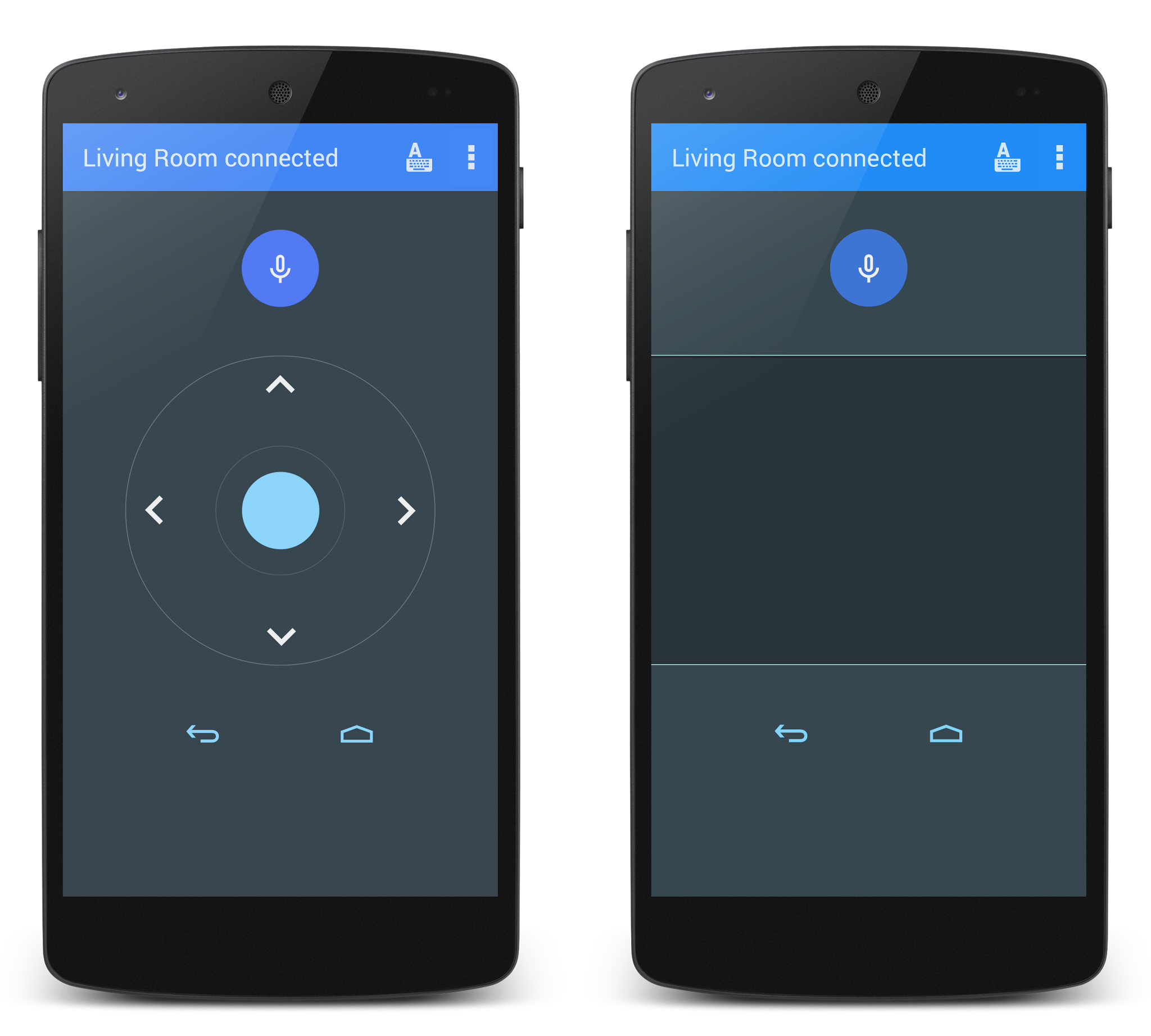
Bạn có thể dùng ứng dụng điều khiển từ xa trên điện thoại và máy tính bảng Android. Ứng dụng này cho phép bạn tương tác với thiết bị ADT-1. Ứng dụng này cho phép bạn chuyển đổi giữa chế độ nhập D-pad hoặc chế độ bàn di chuột để di chuyển nội dung và chơi trò chơi trên thiết bị Android TV. Bạn cũng có thể nhấn vào nút micrô để bắt đầu tìm kiếm bằng giọng nói hoặc sử dụng bàn phím để nhập văn bản bằng ứng dụng này.
Bạn có thể tải ứng dụng điều khiển từ xa xuống từ Cửa hàng Google Play bằng đường liên kết này.
Lưu ý: điện thoại hoặc máy tính bảng Android của bạn phải được kết nối với cùng một mạng cục bộ như ADT-1.
Thông tin công bố theo quy định và thông tin an toàn
Thiết bị ADT-1 đi kèm với các thông tin quan trọng về an toàn và thông tin công bố theo quy định. Vui lòng đọc thông tin này trước khi sử dụng thiết bị:

